Win8.1系統自帶不少實用應用,如郵件、日歷和人脈應用,能讓我們的社交和日常生活更加方便惬意。微軟對郵件、日歷和人脈應用進行更新升級,我們如何升級Win8.1系統的郵件、日歷和人脈應用呢?
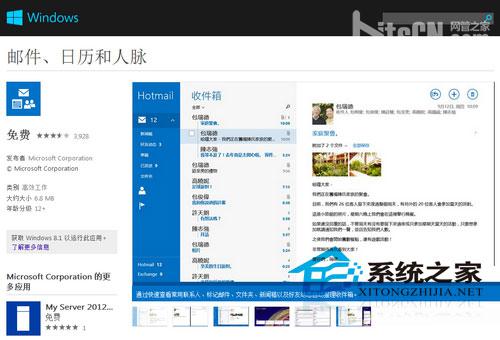
圖1 Win8.1系統郵件/日歷/人脈應用升級教程
詳細的升級圖文教程如下:
1.首先登陸進入到微軟的應用商店(點擊進入),在應用商店的左上方點擊“安裝”按鈕;
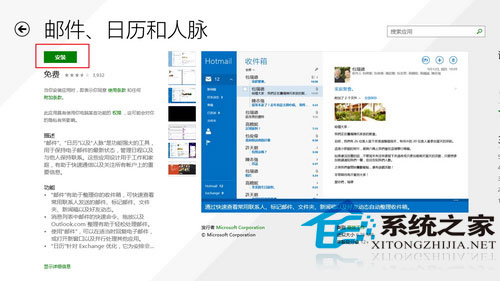
圖2 進入微軟Win8.1應用商店
2.若Win8.1設備中設置了賬戶密碼,請先輸入密碼;
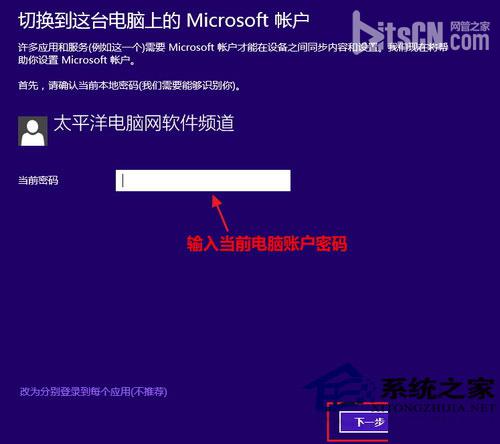
圖3 輸入當前電腦賬號密碼(無密碼請忽略)
3.電腦設備檢測當前的Microsoft賬戶是否可用;

圖4 檢測當前Microsoft賬戶
4.若此前沒有在設置中綁定的Microsoft賬戶,請先登陸個人的Microsoft賬戶;
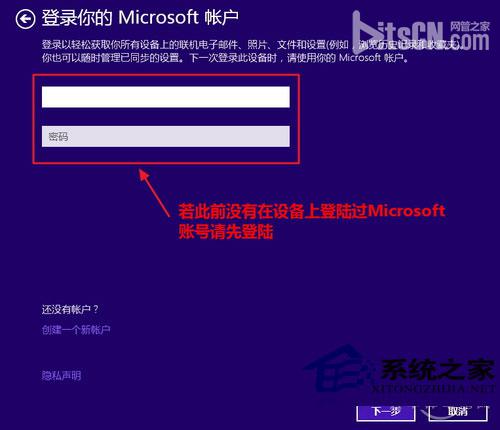
圖5 未曾登陸過Microsoft賬戶請先登陸
5.微軟會將登陸Microsoft賬戶的驗證代碼發到綁定的郵箱或手機號碼中;
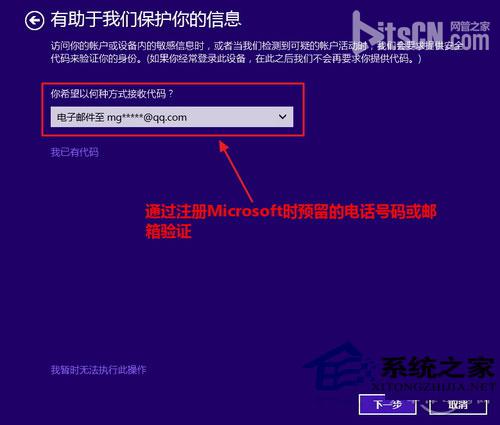
圖6 獲取登陸驗證代碼
6.到代碼接收的郵箱查看驗證代碼;並回到升級界面輸入驗證代碼;
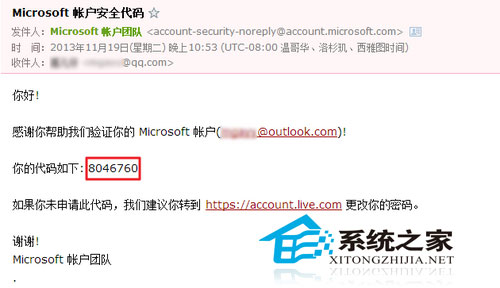
圖7 綁定郵箱中查看驗證代碼
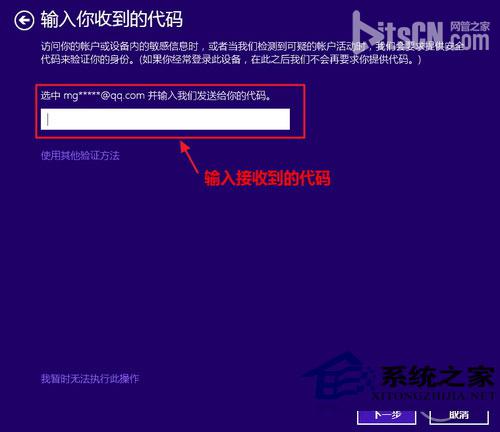
圖8 輸入驗證代碼
7.根據個人愛好選擇是否啟用SkyDrive雲存儲;
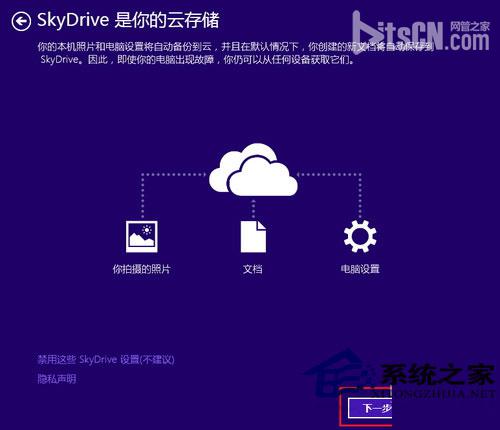
圖9 選擇是否啟用SkyDrive雲存儲
8.選擇切換到個人Microsoft賬號登陸Win8.1系統;
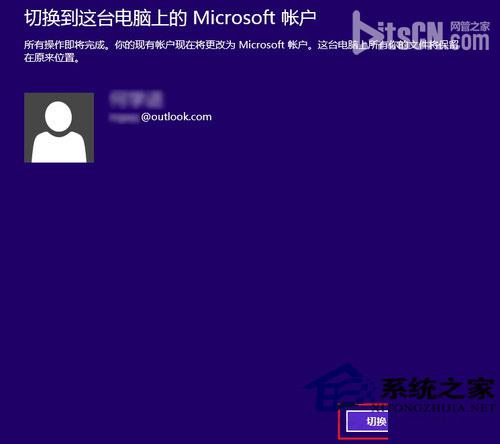
圖10 選擇切換Microsoft賬戶
9.回到微軟應用商店,可以看到郵件/日歷/人脈內置應用已經升級完畢。
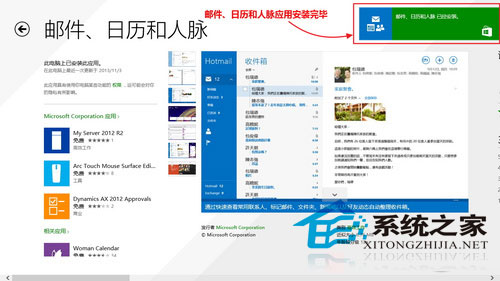
圖11 Win8.1系統郵件/日歷/人脈應用升級成功
Win8.1系統的郵件、日歷和人脈應用很人性化,所以很受歡迎。這次升級不僅帶來性能的提升,還增加了不少功能,這些新增功能和性能需要大家自己慢慢去摸索。相信大家以後使用這三個應用會更加得心應手。